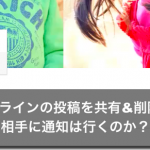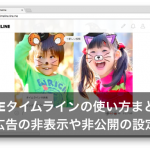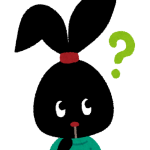こんにちは!SNS LABOです!LINEタイムラインで流れてくる広告やLINEニュース、おすすめ投稿など興味がないと「うざい」と感じる方もいるようです。
また、あまり仲の良くない友だちによる自慢の投稿も不快に感じることもありますよね。
そこで今回はLINEタイムラインで見たくない投稿を非表示&解除する方法を紹介していきます!

広告を非表示、ブロックする方法
目障りな広告を見かけたら、まずは非表示に!手順はシンプル。
『この投稿を非表示』にすると、表示されている広告だけを削除することができますが、同じアカウントから別の広告が投稿された場合には再度タイムラインに表示されます。もう一方の『この投稿者の投稿を非表示』を選択した場合はタイムラインの非表示リストに追加され、同じアカウントからの投稿を今後一切排除することができます。
Sponsoredと表示されている広告の場合には『この広告を非表示』の他に『このアカウントの全ての広告を非表示』という選択肢が表示されます。これも機能としては『この投稿者の投稿を非表示』と同じですが、非表示リストには加えられません。
非表示の投稿を解除し再度見る方法
一度非表示にした広告は設定![]() →タイムライン→非表示リストから再表示することができます。再表示に設定すると、設定後からの投稿が表示されるようになります。
→タイムライン→非表示リストから再表示することができます。再表示に設定すると、設定後からの投稿が表示されるようになります。
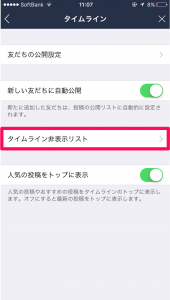

おすすめ投稿を非表示、ブロックする方法
広告の一つとして流れてくるのが『おすすめ』と書かれているもの。まず他の投稿と同様、![]() をタップすると
をタップすると
- この投稿を非表示
- 通報
の二つの選択肢がでますが、『この投稿を非表示』を選択しても、表示された広告単体でしか削除することができません。このスポンサーからの投稿をすべてブロックするには、次の方法が有効。
これでこのスポンサーからの投稿をすべてブロックすることができます。タイムラインの投稿と合わせてトークへの投稿もブロックしたい場合には、友だちリスト→左にスワイプ→『ブロック』でブロックリストに追加しておけばOK。
↓友だち追加前の表示 ↓友だち追加後の表示


LINEニュースを非表示、ブロックする方法
LINE NEWSやRECIPE by LINE、SPORTS by LINE、アニマル by LINEなどの自社アカウント広告も同様の方法で非表示・ブロックすることができます。〝LINE○○〟〝○○by LINE〟の投稿にウンザリ!という人は見つけた端から『この投稿者の投稿を非表示』にしていけばタイムラインがスッキリしてくるはず。
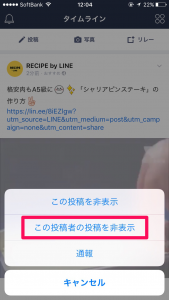
非表示ができない原因と対処方法
広告のなかには右の![]() をタップしても「この広告を非表示」・「通報する」の二種類しかでて来ないものが存在します。この場合にも前述の方法と同様、友だち追加→「この投稿者の投稿を非表示」にすることで今後の広告を一切ブロックすることが可能です。
をタップしても「この広告を非表示」・「通報する」の二種類しかでて来ないものが存在します。この場合にも前述の方法と同様、友だち追加→「この投稿者の投稿を非表示」にすることで今後の広告を一切ブロックすることが可能です。
公式アカウントの投稿を非表示、ブロックする方法
公式アカウントの投稿がウザい・・・その原因の一つとして考えられるのが『無料スタンプゲット』による副作用。無料スタンプゲットの時に友だち追加した後から公式アカウントの投稿が増えて困る!という人はまず次の方法で投稿を非表示にしましょう。
で非表示にします。「タイムラインだけでなくトークへの通知もウザい!」という人は、アカウントそのものをブロックしてしまえばトーク通知やタイムライン投稿を一切シャットアウトできます。
「○○さんがこの投稿を気に入っています」を非表示にする方法

そもそもこの「○○さんがこの投稿をお気に入っています」が表示される仕組みはなんなのか・・・とにかくウザい、邪魔!と廃止を望むユーザーも多くいるこの機能ですが、実はこの表示は↓の条件を満たした場合に友だちのタイラインに自動的に流れる仕組みになっています。

この「タイムラインにシェア」の表示は目立ちにくいことが元凶ともいえますが、ここにチェックが入ったままいいねをすると、自分のいいねが友だちのタイムライン上で「○○さんがこの投稿を~」として表示されることになります。(※友だちのタイムラインをこの表示で荒らしたくないという人は「タイムラインにシェア」のチェックを外していいねしましょう!)
自分のタイムライン上でこの投稿をまとめて非表示にする方法はまだありませんが、その都度非表示にする方法はあります↓↓↓
- 「この投稿を非表示」にしてとりあえず単体で削除する。
- 「○○さんがこの投稿を~」の、○○さん自体の投稿すべてを非表示にする。
いつも同じ人からのいいねシェアが流れてくるという人は、2番目の方法で対処すればタイムラインがだいぶスッキリるするのではないでしょうか。
見たくない相手、友だちの投稿を非表示、ブロックする方法
タイムラインには友だち登録している人の投稿が自動的に流れてきます。でも中には目障りなものも…(本人は不快になると思っていないところが問題..汗)そんな場合にも
この方法で投稿をシャットアウトできます。非表示になるのはタイムラインのみなので、トーク通知や通話は通常通り使うことができます。非表示にしても相手に通知されてバレるということはありませんのでご安心を。再表示したい時には設定![]() →タイムライン→非表示リストから再表示させることも可能です。
→タイムライン→非表示リストから再表示させることも可能です。
「タイムラインに流れるのはウザいけど、時々相手の近況をチェックしたい」という人は、非表示リストに相手を追加した後、友だちプロフィール→![]() を訪ねれば相手の投稿をチェックすることができます!
を訪ねれば相手の投稿をチェックすることができます!
LINEタイムライン、トーク、友だちの非表示&解除で通知は行く?
〝おすすめ広告〟とそうじゃない広告の違いって何?


Sponsored広告の中には、「おすすめ」と書かれているものと、「○○人がこの投稿にいいねしています」と書かれているものの2種類があります。この違いがコチラ↓↓↓
- おすすめ広告=自分の趣味・嗜好からパーソナライズされて表示される広告。
- 「○○人がこの投稿に~」=個人の趣味・嗜好に関係なくユーザ全体に対して配信されている広告。
パーソナライズの材料として使われているのが①これまでに購入したスタンプ ②友だち追加した公式アカウントなどだそうで、この観点でみれば納得のいく広告も多いのではないでしょうか?「自分の関心が勝手に分析されているなんて怖い・・・」と思う人もいると思いますが、LINE公式ブログによるとパーソナライズのために個人的な情報(連絡先や電話番号、トークの内容など)は利用していないとのこと。
(参照リンク:【LINE】タイムラインにおける新たな広告配信・表示について)
<関連記事>
LINEタイムラインの使い方まとめ!広告の非表示や非公開の設定
LINEタイムラインの投稿を共有&削除する方法!相手に通知は行くのか?
LINEタイムライン非公開すると/されるとどうなる?設定方法を解説
エラー?ブロック?LINEタイムラインが見れない原因と対処方法
LINEタイムラインの動画や画像を保存する方法!相手に通知でばれる?